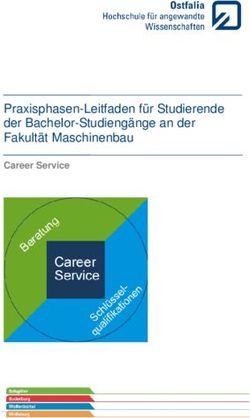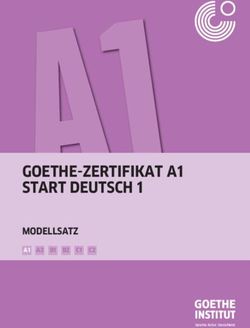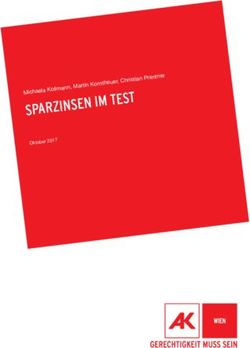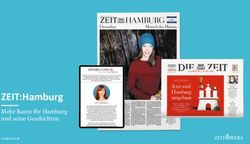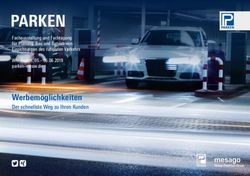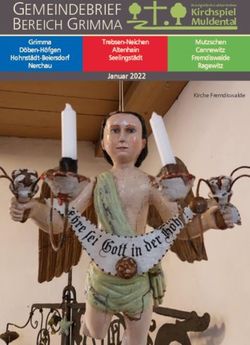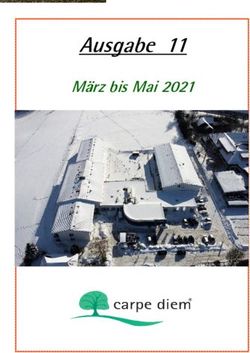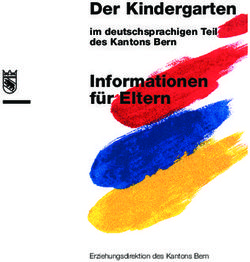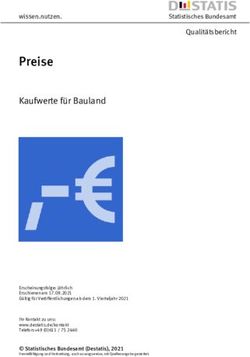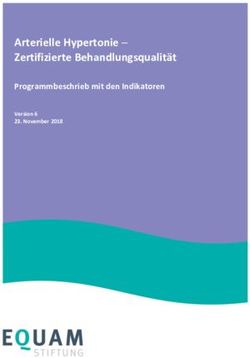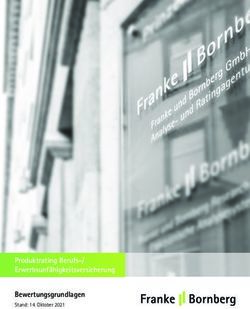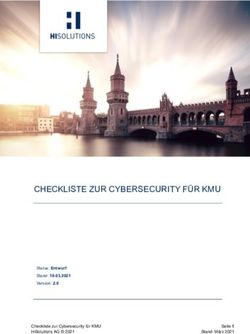EINRICHTUNG DES DS-WIN FÜR DIE VERWENDUNG MIT DEM TELEMATIKKONNEKTOR
←
→
Transkription von Seiteninhalten
Wenn Ihr Browser die Seite nicht korrekt rendert, bitte, lesen Sie den Inhalt der Seite unten
EINRICHTUNG DES DS-WIN FÜR DIE VERWENDUNG MIT DEM TELEMATIKKONNEKTOR Version: 2.6 Pionier der Zahnarzt-Software. Seit 1986. 1
Inhaltsverzeichnis
1. Telematikanbindung Kartenleser 1
1.1. Grundlagen 1
1.2. Voraussetzungen 1
1.3. Begriffsbestimmungen 2
1.4. Ansprechpartner 2
1.5. Netzwerkverbindung 3
1.6. Einstellungen 3
2. Konnektoren 4
1
2.1. Konnektoren 4
2
2.2. TLS 5
3
2.3. Kontextparameter 5
4
2.4. Online-Prüfung 5
5
2.5. Timeouts 6
6
2.6. Konfigurationsübersicht 6
7
2.7. Protokoll 6
8
2.8. Konnektorstatus 7
2.9. Telematik-Anbindung deaktivieren 7
3. Karte lesen 8
1
3.1. Standard-Kartenleser 8
2
3.2. Karten an dieser Station automatisch lesen 9
3 4
3.3. Gesteckte Karten 9
5
3.4. Zuordnung SMC-B zur Praxis 9
6
3.5. Mobiles Kartenterminal 10
4. Benachrichtigungen 11
1
4.1. Abonnierte Benachrichtigungen 12
2
4.2. Lokaler Socket für Benachrichtigungen 12
3
4.3. Verbindung 12
4
4.4. Mindestloglevel 13
5. Statusampel / Sicherheitshinweise 14
5.1. Statusampel 14
5.2. Sicherheitshinweise 14
6. Diagnose 15
6.1. Einsatzzweck 15
6.2. Anwendung 15
2DAMPSOFT
1. Telematikanbindung Kartenleser Version: 2.6
Seite 1/15
1.1. Grundlagen
Beschrieben sind die Einstellungen im DS-Win zum Einbinden eines Kartenlesegerätes über einen Konnektor an die
Telematikinfrastruktur.
Die Konfiguration des Konnektors ist Voraussetzung für die Einrichtung im DS-Win, aber nicht Bestandteil dieser
Anleitung. Kontaktieren Sie hierfür Ihren zuständigen Systembetreuer/DVO. Lassen Sie sich eine Dokumentation
der gemachten Einstellungen aushändigen und legen Sie diese in einem Telematikinfrastrukturordner ab.
Beim technischen Ablauf zum Lesen von Karten schickt das DS-Win eine Anforderung an den Konnektor, welcher
das Kartenlesegerät zum Lesen beauftragt. Die Kartendaten „fließen“ anschließend vom Kartenlesegerät über den
Konnektor an das DS-Win.
Zum Verständnis dieser Anleitung sind umfangreiche Netzwerk-Kenntnisse und Kenntnisse der in der Praxis
vorhandenen Netzwerkinfrastruktur Voraussetzung.
1.2. Voraussetzungen
DS-Win ab Version Generalupdate 3/2017 (Oktober 2017), neueste Version empfohlen.
Telematik-Konnektor ist im Netzwerk eingebunden und funktionsbereit.
Dokumentation über die gewählten Konnektoreinstellungen.
Netzwerkadresse des Konnektors (IP-Adresse) und der Port, unter dem der Verzeichnisdienst des
Konnektors erreichbar ist.
Das im Konnektor hinterlegte Infomodell (Arbeitsplatz-, Mandanten-, Clientsystem und Benutzer-ID).
Wie ist der Verzeichnisdienst bzw. sind die anderen Dienste konfiguriert (ohne TLS, TLS mit Basic-
Authentication/Benutzername und Passwort oder TLS mit Clientzertifikaten).
Freigeschaltete praxis- bzw. mandantenbezogene SMC-B samt der zugehörigen PIN.
Im Konnektor eingestellte IP-Adressen dürfen von anderen Systemen nicht in Benutzung sein.
Ein von der gematik zertifiziertes Kartenlesegerät muss im Netzwerk mit eigener IP-Adresse vorhanden,
im Konnektor eingerichtet und im Infomodell für die Mandanten- und Arbeitsplatz-ID verfügbar sein.
Am Standort des Konnektors muss ein Internetzugang vorhanden sein, dessen Zugangsgeräte „vpn
passthrough“ erlauben.
Die Zugangsdaten zu allen beteiligten Geräten, wie Kartenlesegerät, Konnektor, Internetzugangsrouter,
Server und eventuell weiterer vorhandener Netzwerkkomponenten, mit administrativen Berechtigungen.
Der Systembetreuer des Praxisnetzwerkes sollte in die Planung einbezogen werden und bei der
Installation vor Ort sein.
Nach der Installation sollte eine Dokumentation über die Geräte, deren technische Verbindungen und die
Zugangsdaten erstellt und beim Praxisinhaber abrufbar sein.
Konnektor (LAN + WAN/VPN) kennt NICHT das Netzwerkprotokoll IPv6, es muss IPv4 verwendet werden.DAMPSOFT
1. Telematikanbindung Kartenleser Version: 2.6
Seite 2/15
1.3. Begriffsbestimmungen
Telematikinfrastruktur (Ti): Stellt eine gesicherte Verbindungen zwischen Praxen, Krankenkassen, Apotheken und
Krankenhäusern her.
Konnektor: Stellt die Verbindung zwischen Kartenlesegerät, Praxissoftware und Telematikinfrastruktur her.
Mandanten: Die Praxis; bei Praxisgemeinschaften ist jede Praxis ein einzelner Mandant.
DVO: Dienstleister Vor Ort, richtet Konnektor samt Kartenterminal (KT) in der Praxis ein.
VSD: VersichertenStammDaten, auf der Karte gespeicherte Stammdaten des Karteninhabers.
SMC-B: Secure Module Card Typ B, Chipkarte zum Identifizieren der Praxis (wird von der KZV ausgestellt).
HBA: HeilBerufsAusweis: damit legitimieren sich diese Personen elektronisch.
Subnetz: Möglichkeit zum logischen Trennen von Teilen eines Netzwerks.
KT: KartenTerminal, Kartenlesegerät zum Einlesen der Krankenversichertenkarten
SIS: Sicherer Internet Service
Online Szenario: Serielle („in Reihe“) und Parallele Anbindung
Offline Szenario: Physikalische Trennung
Infomodel: Hier werden im Konnektor die Arbeitsplatz-, Mandanten-, Clientsystem und Benutzer-IDs konfiguriert,
so dass die Kommunikation mit dem DS-Win möglich wird.
1.4. Ansprechpartner
Ansprechpartner bei Störungen oder Unklarheiten:
Der DVO, der die Installation durchführen wird oder durchgeführt hatte.
Ihr TI-Vertragspartner, bei dem Sie den Servcievertrag für die Telematikinfrastruktur (Konnektor,
Kartenlesergerät) haben.
Eine mit dem Praxis-Netzwerk vertraute Person (System- oder Netzwerkbetreuer).
Dampsoft-Kundenservice (04352/9171-71) und –Technischer Support (04352/9171-72)DAMPSOFT
1. Telematikanbindung Kartenleser Version: 2.6
Seite 3/15
1.5. Netzwerkverbindung
Um die Funktionen des Konnektors nutzen zu können, ist der Computer, auf dem das DS-Win ausgeführt wird,
über ein Netzwerk mit dem Konnektor zu verbinden. Dabei müssen sich beide Systeme nicht zwangsläufig im
selben Subnetz befinden. Wichtig ist nur, dass beide Teile in der Lage sind, über eine TCP/IP-Verbindung zu
kommunizieren.
Zum Überprüfen der Konnektivität kann vom entsprechenden Rechner ein ICMP Echo Request (Ping) an den
Konnektor gesendet werden, sofern der Konnektor so konfiguriert ist, dass er solche Anfragen auch beantwortet.
Da der Konnektor selbst in der Regel über ein Webinterface zu konfigurieren ist, kann dies gleich über das
anzubindende System erledigt werden, so dass ersichtlich ist, ob eine Verbindung besteht. Die Einrichtung des
Konnektors ist nicht Bestandteil dieser Anleitung und kann von Dampsoft-Mitarbeitern nicht vorgenommen
werden.
1.6. Einstellungen
Bei einem Klick im Menü unter Einstellungen >> Kartenleser/Telematik 1 öffnet sich der Dialog für die
kartenleserbezogenen Einstellungen. Beim ersten Aufruf müssen Sie über das Anklicken der Schaltfläche
„Telematik-Anbindung aktivieren“ den neuen Kartenleserdialog aktivieren.
1
Bild1: Aufruf der Kartenleser/Telematik-EinstellungDAMPSOFT
2. Konnektoren Version: 2.6
Seite 4/15
Für die Kommunikation relevante Daten sind im Reiter „Konnektoren“ zusammengefasst. Hier werden unter
anderem verpflichtende Parameter wie Arbeitsplatz- und Mandanten-Id hinterlegt, die Netzwerkadresse des
Konnektors sowie das Vorgehen für eine etwaige Online-Prüfung. Die Details der einzelnen Bereiche sind in den
folgenden Unterkapiteln beschrieben.
Tragen die Daten hier so ein, wie sie vorher im Konnektor der Praxis konfiguriert worden sind.
3
1
4
2
5
6 7
8
Bild2: Angezeigte Daten sind nur beispielhaft. Einzutragen sind die der Konfiguration Ihres Konnektors entsprechenden Werte.
2.1. Konnektoren 1
Im Eingabefeld „Host“ geben Sie Netzwerkadresse und -Port (80 oder 443) Ihres Konnektors an. Durch einen Klick
auf den Hinzufügen-Button rechts daneben wird der Konnektor der Liste von Konnektoren hinzugefügt. Zuvor wird
allerdings überprüft, ob der Konnektor unter dem angegebenen Socket (IP-Adresse/Hostname+Port) auch
tatsächlich erreichbar ist. Sollte das nicht der Fall sein, wird dies mit einer entsprechenden Fehlermeldung
quittiert.
Es besteht die Möglichkeit dem DS-Win auch mehrere Konnektoren bekannt zu machen. Allerdings kann immer nur
ein Konnektor aktiv genutzt werden. Der von dieser Station zu nutzende Konnektor wird durch Auswahl eines
Konnektors aus der Liste festgelegt.
Wichtig:
Der standardmäßig vorhandene Konnektor „kein Konnektor / nur mobiler Kartenleser“ ist an Stationen
auszuwählen, an denen ausschließlich ein mobiles Kartenlesegerät genutzt werden soll, also ohne zusätzlich
vorhandenes Tischgerät!DAMPSOFT
2. Konnektoren Version: 2.6
Seite 5/15
2.2. TLS 2
Der Konnektor verfügt über vier verschiedene Möglichkeiten mit dem DS-Win zu kommunizieren. Reines HTTP, TLS
ohne Authentifizierung, TLS mit Basic Authentication, sowie TLS mit Clientzertifikaten. Dabei wird nochmals
unterschieden, ob nur der Verzeichnisdienst des Konnektors abgefragt wird oder die eigentlichen Dienste (Karte
lesen, PIN ändern, etc.) genutzt werden.
An dieser Stelle ist wichtig, dass die Konfiguration von DS-Win und Konnektor absolut identisch ist, da sonst die
Kommunikation beider Systeme unmöglich sein wird.
Die einfachste und am wenigsten sichere Methode, weil DS-Win und Konnektor unverschlüsselt über das
Praxisnetzwerk kommunizieren, ist HTTP.
Eine verschlüsselte Verbindung wird per TLS ohne Authentifizierung erreicht.
Eine höhere Sicherheit bietet TLS mit Basic Authentication. Dabei wird die Verbindung über einen Benutzernamen
mit Kennwort abgesichert und erfolgt danach verschlüsselt.
Höchste Sicherheit gewährleistet TLS mit Clientzertifikaten. Dabei authentifiziert sich das DS-Win mittels Zertifikat
am Konnektor. Das dafür notwendige Zertifikat (pfx- oder p12-Zertifikatsdatei) ist am Konnektor zu erzeugen, als
Datei in einem Ordner abzulegen und diese Datei hier samt Passwort anzugeben. Genauere Hinweise zum
Erzeugen des Zertifikates entnehmen Sie bitte dem Benutzerhandbuch Ihres Konnektors.
2.3. Kontextparameter 3
Für die Kommunikation mit dem Konnektor müssen die Kontextparameter Mandanten-Id, Clientsystem-Id und
Arbeitsplatz-Id eingetragen werden. Sobald Anwendungen im Zusammenhang mit dem HBA (Heilberufsausweis)
möglich sind, kommt ein Feld für die Benutzer-ID hinzu.
Alle Parameter müssen mit der Konnektorkonfiguration übereinstimmen, da sonst einige, wenn nicht sogar alle
Funktionsaufrufe am Konnektor scheitern werden. Typischerweise antwortet der Konnektor auf falsche Parameter
mit einer aussagekräftigen Fehlermeldung, die auch im DS-Win angezeigt wird.
Für die Clientsystem-Id wird standardmäßig „dampsoftdswinplus“ eingetragen. Wenn in Ihrem Konnektor eine
andere Clientssystem-Id hinterlegt worden ist, muss diese hier im DS-Win eingetragen werden.
2.4. Online-Prüfung 4
Hier wird die Verfahrensweise für die Onlineprüfung der auf der Versichertenkarte hinterlegten
Versichertenstammdaten (VSD) konfiguriert.
Standardmäßig soll immer bei jedem Besuch des Patienten eine Überprüfung der auf seiner Versichertenkarte
gespeicherten VSD stattfinden.
Möglich, aber nicht empfohlen, ist die Onlineprüfung nur beim ersten Einlesen je Quartal und auf manuelle
Anforderung vorzunehmen zu lassen.
Die Option „Nie (Offline)“ ist für die Konfiguration eines Offline-Konnektors notwendig und sollte auch nur in
einem solchen Szenario genutzt werden. Damit sollen Praxen berücksichtigt werden, die keinerlei Internetzugang
am Praxisrechner wünschen, also auch nicht am Konnektor.DAMPSOFT
2. Konnektoren Version: 2.6
Seite 6/15
2.5. Timeouts 5
Über die Zeiten unter „Timeouts“ kann die Wartezeit eingestellt werden, innerhalb der das DS-Win eine Antwort
vom Konnektor erwartet. Die Standardwerte von 15 Sekunden (60 Sekunden bei Read-VSD-Timeout) sind bereits
sehr großzügig bemessen!
Die Wartezeit kann beispielsweise bei aktiviertem TLS und Anbindungen über langsame Netzwerke (VPN zu
Filialstandorten) höher sein, als die dargestellten Standardwerte. Die Zeiten sollten dann nacheinander mäßig
erhöht werden, beginnend mit „Request-Card Timeout“.
2.6. Konfigurationsübersicht 6
Eine vollständige Übersicht der vorhandenen Einstellungen erhalten Sie über diese Schaltfläche. Dort gibt es auch
die Möglichkeit, die Gesamtkonfiguration zu drucken.
2.7. Protokoll 7
Alle auftretenden Ereignisse, welche die Telematikinfrastruktur und den Konnektor betreffen, werden in diesem
Protokoll angezeigt.
Die Einstellungen für die abonnierten Konnektorbenachrichtigungen (gemäß Registerkarte „Benachrichtigungen“)
als auch der Mindestloglevel beeinflussen den Inhalt des gesamten Protokolls. Protokolleinträge, deren Auftreten
länger als 14 Tage zurückliegt, werden automatisch aus dem Protokoll entfernt.
Bild3: ProtokollDAMPSOFT
2. Konnektoren Version: 2.6
Seite 7/15
8
2.8. Konnektorstatus 8
Hier werden Informationen zum Konnektor, zur Verbindungsdauer des Konnektors mit der Telematikinfrastruktur,
Ablaufdaten der Zertifikate von den Ausweiskarten (HBA, SMC-B) der Gerätekarten (gSMC-KT) angezeigt.
2.9. Telematik-Anbindung deaktivieren
Hierüber kann die Einstellung zur Anbindung des Kartenlesegerätes auf den Betrieb ohne Telematikinfrastruktur
zurück gestellt werden. In diesem Fall wäre vom zuständigen Systembetreuer oder DVO zusätzlich das
Kartenlesegerät wieder direkt mit dem PC zu verbinden. Eine Anleitung hierfür ist nach dem Deaktivieren und
erneuten Öffnen des Kartenleserdialogs über die Schaltfläche „Anleitung“ aufrufbar.
Die im Dialog gemachten Einstellungen bleiben gespeichert und werden im Falle einer erneuten Aktivierung der
Telematikanbindung wieder angezeigt. Sie werden also durch das Deaktivieren nicht gelöscht.DAMPSOFT
3. Karte lesen Version: 2.6
Seite 8/15
Unter dem Reiter „Karte lesen“ sind die Funktionen zur Auswahl des zu verwendenden Kartenlesers (KT), der
Anzeige der in den KT´s steckenden Karten samt deren Mandanten-(Praxis-)zuordnung, sowie zum Ändern der
SMC-B-Pin aufgeführt.
3.1. Standard-Kartenleser 1
Um den Kartenleser, auch als Kartenterminal (KT) bezeichnet, auszuwählen, der standardmäßig beim Zugriff von
Kartenoperationen genutzt werden soll, kann dieser in der Drop-Down-Box „Standard-Kartenleser“ 1 ausgewählt
werden.
Sollte kein Kartenleser auswählbar sein, hilft in der Regel ein Neustart des DS-Win, da hierbei das Auslesen der
Konnektor-Konfiguration erzwungen wird.
Es sind nur Kartenleser auswählbar, die vorher im Infomodel des Konnektors eingerichtet und dabei dieser
Station zugeordnet worden sind. Wir empfehlen, im Konnektor eindeutige Namen für jeden Kartenleser zu
vergeben, insbesondere beim Einsatz von mehr als einem Kartenleser.
1
2
3 6
4
5
Bild4: Kartenleser und KartenDAMPSOFT
3. Karte lesen Version: 2.6
Seite 9/15
3.2. Karten an dieser Station automatisch lesen 2
Sollen an dieser Station die Patientenkarten (eGK) automatisch nach Einstecken in das Kartenterminal (KT) als
Versicherungsnachweis eingelesen werden, ist einerseits diese Option anzuhaken.
Zusätzlich muss unter „Benachrichtigungen“ die Option „Karten“ angehakt sein, damit das DS-Win vom Konnektor
die Information über das Stecken einer Karte bekommt.
Hinweis: Soll in der Patientenauswahl von einer eGK der Notfalldatensatz (NFD) oder die Mediakation (eMP)
gelesen werden und wird in diesem Zusammenhang die eGK gesteckt, ist das automatische Einlesen als
Versichtertennachweis unterbunden.
3.3. Gesteckte Karten 3 4
Hier werden alle aktuell in den Kartenlesegeräten steckenden Karten angezeigt, unabhängig davon, ob sie im
„Standard-Kartenleser“, oder in einem anderen, im Konnektor eingerichteten Kartenleser eingesteckt sind.
Pin ändern
Neu ausgelieferte SMC-Bs beinhalten eine Transport- oder eine Leer-PIN. Diese muss vom Benutzer bei der ersten
Inbetriebnahme auf eine normale PIN geändert werden. Dazu verwendet man den Button „PIN ändern“.
Wird eine neue SMC-B eingelegt, so fordert das DS-Win zum Ändern der Transport-/Leer-Pin auf. Hierbei ist die
neue PIN zweimal am Lesegerät einzugeben.
Diese neue PIN müssen Sie sich selbst ausdenken und sich gut merken, ähnlich der PIN einer EC-Karte.
Freischalten
Dieser Begriff meint die Aufforderung zum Eingeben der PIN einer Karte (HBA, SMC-B). Er hat nichts mit einer
Bedeutung wie „Aktivieren“ oder „Entsperren“ zu tun!
Beispiel: Wird eine Meldung mit „.. die Karte ist nicht freigeschaltet ..“ anzeigt, dann bedeutet dies, dass der
Kartenleser zum Eingeben der PIN aufgefordert hatte, dieses vom Benutzer aber nicht gemacht wurde.
SMC-B entsperren
Wenn die PIN der SMC-B dreimal falsch eingegeben wurde, wird die Karte gesperrt. Für diesen Fall wird mit der
Karte auch ein PUK (Personal Unblocking Key) ausgeliefert. Über die Schaltfläche „Entsperren“ kann die gesperrte
Karte mittels PUK wieder freigeschaltet werden.
Ohne PUK oder nach mehrfacher Falscheingabe des PUK bleibt die SMC-B dauerhaft gesperrt und muss bei der
KZV neu beantragt und ersetzt werden.
Das Lesen von Versichertenkarten ist mit gesperrter SMC-B nicht möglich!
Nach dem Stecken einer SMC-B wie auch bei jedem Neustart des Konnektors oder Kartenlesegeräts muss die SMC-
B vom Nutzer durch Eingabe der Pin nutzbar gemacht werden. Auch wird der Nutzer beim Starten und im
Programmbetrieb des DS-Win auf die nötige Eingabe der PIN der SMC-B hingewiesen. Sollte noch keine SMC-B
gesteckt worden sein, wird der Nutzer auch dazu aufgefordert.
3.4. Zuordnung SMC-B zur Praxis 5
Die SMC-B gehört immer einem Mandanten (Praxis). Praxen, die zahnärtzlich und ärztlich abrechnen, können 2
SMC-B´s haben, je eine für den KZV-Bereich und eine für den KV-Bereich.
Jede im Konnektor eingerichtete SMC-B ist eindeutig einer Praxis zuzuordnen, insbesondere bei
Praxisgemeinschaften.DAMPSOFT
3. Karte lesen Version: 2.6
Seite 10/15
Klicken Sie die SMC-B-Karte an. Handelt es sich um eine SMC-B, die noch keiner Praxis zugeordnet ist, wird die
Schaltfläche >>Zuordnen>Zuordnen>Zuordnung
aufhebenDAMPSOFT
4. Benachrichtigungen Version: 2.6
Seite 11/15
Der Konnektor benachrichtigt das DS-Win über verschiedene Ereignisse, welche in diesem Dialog für die Anzeige
im DS-Win aktiviert werden können. Standardmäßig sind keine Benachrichtigungen aktiv.
1 3
2 4
Bild6: BenachrichtigungenDAMPSOFT
4. Benachrichtigungen Version: 2.6
Seite 12/15
4.1. Abonnierte Benachrichtigungen 1
Der Konnektor benachrichtigt das DS-Win über im Folgenden beschriebene Ereignisse. Werden Haken an die
Optionen gesetzt, werden diese Nachrichten im DS-Win angezeigt. Unabhängig von dieser Einstellung werden die
Informationen beim Lesen von Karten angezeigt
Kartenterminal: Beinhaltet das Verbinden und Trennen eines Kartenterminals an dem betreffenden
Konnektor sowie auftretende Fehlerzustände.
Kartenzertifikate: Benachrichtigt über ablaufende Zertifikate von HBAs und SMCBs.
Karten: Informiert das DS-Win, wenn Karten gesteckt sowie gezogen werden. Dabei ist es unerheblich, ob
es sich um eine eGK, SMC-B oder einen HBA handelt.
Hinweis: Um das „automatisch Lesen“ der Versichertenkarten zu aktivieren, muss zusätzlich die Option
„Karten an dieser Station automatisch lesen“ im Reiter „Karte lesen / mobiler Kartenleser“ aktivert werden.
VPN: Benachrichtigt das System, ob die Telematikinfrastruktur nicht verfügbar ist und demzufolge keine
Online-Überprüfung und –Aktualisierung von Versichertenstammdaten vorgenommen werden kann.
SIS: Das Auftreten dieser Events weist darauf hin, dass die sicheren Internetservices nicht zur Verfügung
stehen. Ein Browsen im Web über die SIS ist somit nicht möglich.
PIN-Änderung: Wird zurzeit nicht ausgewertet.
VSD-Aktualisierung: Protokolliert die Ausführungszeiten für die Online-Überprüfung und –Aktualisierung.
Funktionsfähigkeit: Verarbeitet eine Vielzahl an Nachrichten, die bei fehlerhaften Zuständen vom
Konnektor versendet werden.
4.2. Lokaler Socket für Benachrichtigungen 2
Damit das DS-Win vom Konnektor benachrichtigt werden kann, muss der Computer, auf dem das DS-Win
ausgeführt wird, einen Netzwerksocket zur Verfügung stellen.
Beim ersten Aufruf der Einstellungen wird versucht, die korrekten Werte für die Felder IP sowie Port automatisch
zu ermitteln. Diese Felder können bei Bedarf angepasst werden. Allerdings ist zu beachten, dass der Konnektor das
DS-Win auch tatsächlich unter der angegebenen Adresse erreichen können muss und dass der gewählte Port noch
nicht für andere Anwendungen vergeben wurde oder von einer Firewall blockiert wird.
Es empfiehlt sich, die vorgefüllten Werte zu übernehmen, da damit gewährleistet ist, dass der Konnektor das DS-
Win erreichen kann.
Falls die Werte versehentlich verstellt wurden, kann über die Schaltfläche „Ermitteln“ ein korrekter Wert
automatisch ermittelt werden.
4.3. Verbindung 3
Der Konnektor kann das DS-Win für die Benachrichtigungen unverschlüsselt erreichen oder per TLS mit
Serverzertifikaten. Hierfür kann das gleiche Zertifikat verwendet werden wie unter Punkt 2.2 beschrieben.
Die Einstellung muss vorab im Konnektor entsprechend gewählt worden sein.DAMPSOFT
4. Benachrichtigungen Version: 2.6
Seite 13/15
4.4. Mindestloglevel 4
Viele programminterne Vorgänge, die die Telematikinfrastruktur im Allgemeinen und den Konnektor im
Besonderen betreffen, werden in einem speziellen Protokoll eingetragen.
Hierbei werden auftretende Logeinträge unterschiedlichen Schweregraden bzw. -Klassen zugeordnet:
Diese Einstellung sollte nur im Störungsfall für Analysezwecke verändert werden.
1. Fatal
2. Error
3. Warning
4. Info
5. Debug
Um nur Logeinträge ab einem bestimmten Level zu protokollieren, kann ein Schwellwert eingestellt werden. Sollen
beispielsweise keine Einträge der Kategorie Debug und Info geloggt werden, stellt man den Mindestloglevel auf
Warning. Somit ist man in der Lage, nur den Schweregrad an Logeinträgen im Protokoll zu erhalten, an dem man
tatsächlich interessiert ist.DAMPSOFT
5. Statusampel / Sicherheitshinweise Version: 2.6
Seite 14/15
5.1. Statusampel
Im oberen Teil der Menüleiste befindet sich, je nach Praxisanzahl, ein oder mehrere farbige/-r Kreis/-e, der die
Funktion einer Statusampel 1 besitzt. Die Statusampel kann drei verschiedene Zustände einnehmen:
Grün Die Kommunikation mit dem Konnektor und der Telematikinfrastruktur sind nicht eingeschränkt.
Gelb Es liegt ein Problem vor, welches behoben werden sollte.
Rot Es liegt ein Fehler vor, der die Benutzung von Konnektor oder Telematikinfrastruktur einschränkt.
Die Zahl (1-9) in dem farbigen Kreis, besagt um welche Praxis es sich handelt.
1
2
Bild7: Statusampel
Um nähere Informationen zum aktuellen Betriebszustand zu erlangen, kann entweder mit der Maus über die
Statusampel gefahren werden, so dass sich ein Hinweisfenster 2 öffnet oder durch einen Klick auf die
Statusampel, welcher die Übersicht der zuletzt eingegangenen Konnektor-Benachrichtigungen öffnet. Dort werden
alle aufgetretenen Events aufgelistet, die noch von Bedeutung sind. Sollte ein Problem gelöst sein, wird die
dazugehörige Benachrichtigung nicht mehr aufgelistet. Ein dazugehöriger Eintrag findet sich allerdings im
Protokoll, wenn der Mindestloglevel entsprechend eingestellt ist.
5.2. Sicherheitshinweise
Der Konnektor, die Karten (SMC-B, HBA), sowie die dazugehörigen PINs der Praxisorganisation und der Behandler
sind unbedingt vor unbefugtem Zugriff geschützt aufzustellen und abzulegen.
Diese Komponenten haben eine entscheidende Bedeutung für die Sicherheit, den Manipulationsschutz und die
Zuverlässigkeit der Telematikinfrastruktur und somit des zweifelsfreien „Kartenlesens“.DAMPSOFT
6. Diagnose Version: 2.6
Seite 15/15
6.1. Einsatzzweck
Die Diagnosefunktion soll bei einer eventuell späteren Fehlersuche helfen, in dem sie:
- einerseits die aktuellen Einstellungen zusammengefasst darstellt
- andererseits über die Einstellungshistorie einen Vergleich mit ehemals funktionierenden Einstellungen ermöglicht
- mittels „Ping“ die Erreichbarkeit von Konnektor und Kartentermin einfach zu prüfen sind
6.2. Anwendung
− Der Reiter „Diagnose“ ist wird sichtbar, indem unter „Einstellungen“ die Schaltfläche
„Kartenleser/Telematik“ bei gedrückter „STRG + SHIFT“-Taste angeklickt wird.
− Die historischen Einträge 1 werden automatisch erzeugt, wenn nach Schließen des Einstelldialogs
über „OK“ in der dabei erfolgten Prüfung keine Fehler angezeigt werden. Es darf vorher
„Übernehmen“ angeklickt worden sein.
− Manuell kann ein historischer Eintrag erzeugt werden, in dem auf „Testen“ geklickt wird.
Dabei dürfen keine Fehler angezeigt worden sein!
1
Bild8:
Darstellung ohne Unterschiede zur ausgewählten
Historie
Bild9:
Darstellung mit Unterschieden (rot) zur
ausgewählten HistorieDAMPSOFT GmbH Vogelsang 1 24351 Damp T 04352 9171-16 F 04352 9171-90 info@dampsoft.de www.dampsoft.de Pionier der Zahnarzt-Software. Seit 1986. 1
Sie können auch lesen